குறிப்புகள்:
டெஸ்க்டாப் போய்விட்டது: குறுக்குவழிகள் மற்றும் தொடக்க மெனுவுடன் பணிப்பட்டி தோன்றாது.
தேவைகள்.
இந்த கட்டுரையில் உள்ள படிகளைச் செய்ய, கணினியில் உள்ளூர் நிர்வாகி உரிமைகள் உங்களிடம் இருக்க வேண்டும்.
கட்டுரை Windows 2000/XP/க்கு பொருந்தும்விஸ்டா/7
தகவல்.
கணினி துவக்கப்படும் போது டெஸ்க்டாப் தோன்றவில்லை என்றால், அதாவது. வழக்கமான குறுக்குவழிகள் மற்றும் பணிப்பட்டிக்கு பதிலாக, பின்னணி படம் மட்டுமே திரையில் காட்டப்படும், பின்னர் பெரும்பாலும் உங்கள் கணினி வைரஸ்களால் தாக்கப்பட்டிருக்கலாம் (நிச்சயமாக, நீங்களே எதையாவது உடைத்திருந்தால்).
டெஸ்க்டாப் மீட்பு.
கவனம்!இந்தக் கட்டுரையில் உள்ள படிகளைச் செய்வதற்கு முன், உங்கள் கணினியில் வைரஸ்கள் உள்ளதா எனச் சரிபார்க்கவும். " இது போதுமானதாக இருக்கும்". இல்லையெனில், நீங்கள் பிழைகளை சரிசெய்வீர்கள், மறுதொடக்கம் செய்த பிறகு, வைரஸ்கள் மீண்டும் தங்களுக்குத் தேவையான அனைத்தையும் செய்யும்.
முறை எண் 1.
எளிமையானவற்றுடன் ஆரம்பிக்கலாம். டெஸ்க்டாப்பில் ஐகான்களின் காட்சியை முடக்கும் விருப்பத்தை நீங்கள் சரிபார்க்க வேண்டும்:
விண்டோஸ் 2000.
டெஸ்க்டாப்
செயலில்டெஸ்க்டாப்";
விண்டோஸ் எக்ஸ்பி.
1. கிளிக் செய்யவும் வலது கிளிக்டெஸ்க்டாப்பில் எலிகள்;
2. திறக்கும் மெனுவில், "" என்பதைத் தேர்ந்தெடுக்கவும். சின்னங்களை வரிசைப்படுத்துங்கள்";
3. விரிவாக்கப்பட்ட துணைமெனுவில், உருப்படிக்கு அடுத்ததாக " டெஸ்க்டாப் ஐகான்களைக் காட்டு"செக்மார்க் இருக்க வேண்டும். சரிபார்ப்பு குறி இல்லை என்றால், இந்த உருப்படியைக் கிளிக் செய்யவும்.
விண்டோஸ் விஸ்டா/7
1. டெஸ்க்டாப்பில் வலது கிளிக் செய்யவும்;
2. திறக்கும் மெனுவில், "" என்பதைத் தேர்ந்தெடுக்கவும். காண்க";
3. விரிவாக்கப்பட்ட துணைமெனுவில், உருப்படிக்கு அடுத்ததாக " டெஸ்க்டாப் ஐகான்களைக் காட்டு"செக்மார்க் இருக்க வேண்டும். சரிபார்ப்பு குறி இல்லை என்றால், இந்த உருப்படியைக் கிளிக் செய்யவும்.
குறிப்பு.இதன் விளைவாக உடனடியாக தோன்றாது, ஆனால் 3 - 10 வினாடிகள் தாமதத்துடன், இது அனைத்தும் கணினியின் செயல்திறன் மற்றும் அதன் "ஒழுங்கீனம்" ஆகியவற்றைப் பொறுத்தது.
முறை எண் 2.
முறை எண் 1 உதவவில்லை என்றால், நாங்கள் செயல்முறையைத் தொடங்க முயற்சிக்கிறோம்ஆய்வுப்பணி.
exeகையால். டெஸ்க்டாப்பைக் காண்பிப்பது அதன் பணிகளில் ஒன்று:
Ctrl" மற்றும் "Alt ", பின்னர் கிளிக் செய்யவும்"அழி ";
2. "பணி மேலாளர்" சாளரத்தில்விண்டோஸ் ", தாவலுக்குச் செல்லவும்" விண்ணப்பங்கள்";
புதிய பணி...";
ஆய்வுப்பணி.
exeமற்றும் "சரி" பொத்தானை கிளிக் செய்யவும்;
5. உங்கள் கணினியை மறுதொடக்கம் செய்யுங்கள்;
முறை எண் 3 - இதற்கு மட்டும்
விண்டோஸ்எக்ஸ்பி/
விஸ்டா/7
முறை எண் 2 இல் கோப்பு பிழை ஏற்பட்டால்ஆய்வுப்பணி. exe கண்டுபிடிக்கப்படவில்லை அல்லது மறுதொடக்கம் செய்த பிறகு சிக்கல் உள்ளது, நீங்கள் கணினி மீட்டமைக்க முயற்சிக்க வேண்டும்:
1. "தொடக்க" மெனுவில், வரிசையில் திறக்கவும்:
"நிரல்கள்" » "துணைப்பொருட்கள்" » "பயன்பாடுகள்"
2. கருவிகள் மெனுவில், "ஐ கிளிக் செய்யவும் கணினி மீட்டமைப்பு";
குறிப்பு.அத்தகைய உருப்படி இல்லை என்றால், இந்த வழிமுறைகளைப் பின்பற்றவும்:
- "தொடக்க" மெனுவில், "இயக்கு" என்பதைத் தேர்ந்தெடுக்கவும்;
- திறந்த புலத்தில், கட்டளையை தட்டச்சு செய்யவும் %SystemRoot%\system32\restore\rstrui.exe
- "சரி" பொத்தானை அழுத்தவும்;
3. "கணினி மீட்டமை" சாளரத்தில், சாளரத்தின் வலது பக்கத்தில், " முந்தைய கணினி நிலையை மீட்டமைத்தல்"மற்றும் பொத்தானை அழுத்தவும்" மேலும்";
4. காலெண்டரில், ஒரு கட்டுப்பாட்டு புள்ளி இருக்கும் நாளைத் தேர்ந்தெடுக்கவும், அத்தகைய நாட்கள் தடிமனாக சிறப்பிக்கப்படுகின்றன;
குறிப்பு.உங்கள் கணினி பொதுவாக வேலை செய்யும் நாளைத் தேர்வு செய்யவும், அதாவது. மூன்று நாட்களுக்கு முன்பு கணினி சாதாரணமாக தொடங்கியது என்பதை நீங்கள் நினைவில் வைத்திருந்தால், மூன்று நாட்களுக்கு முன்பு ஒரு புள்ளியைத் தேர்ந்தெடுக்கவும். சோதனைச் சாவடிகள் இல்லை என்றால், பெரும்பாலும் நீங்கள் சோதனைச் சாவடிகளை உருவாக்கும் விருப்பத்தை முடக்கியுள்ளீர்கள், மேலும் நீங்கள் முறை #4 க்குச் செல்ல வேண்டும்.
அதே நேரத்தில், கட்டுரையைப் படியுங்கள் "".
5. தேர்ந்தெடுக்கப்பட்ட நாளுடன், ""ஐ அழுத்தவும் மேலும்";
6. சாளரத்தில் எழுதப்பட்ட (சிவப்பு நிறத்தில் எழுதப்பட்ட) ஆலோசனையை நாங்கள் கேட்கிறோம் மற்றும் பொத்தானை அழுத்தவும் " மேலும்";
7. செயல்முறை முடிவடையும் வரை நாங்கள் காத்திருக்கிறோம்;
முறை எண் 4.
கணினி மீட்டமைப்பு உதவவில்லை என்றால், நீங்கள் கணினி பதிவேட்டில் ஏற வேண்டும்:
1. விசைப்பலகையில், ""ஐ அழுத்திப் பிடிக்கவும் Ctrl" மற்றும் "Alt ", பின்னர் கிளிக் செய்யவும்"அழி ";
2. "பணி மேலாளர்" சாளரத்தில்விண்டோஸ் ", தாவலுக்குச் செல்லவும்" விண்ணப்பங்கள்";
3. இந்த தாவலில், கிளிக் செய்யவும் புதிய பணி...";
4. "புதிய பணியை உருவாக்கு" சாளரத்தில், "திறந்த" புலத்தில், கட்டளையைத் தட்டச்சு செய்யவும்regeditமற்றும் "சரி" பொத்தானை கிளிக் செய்யவும்;
5. அதன் இடது பகுதியில் உள்ள "ரெஜிஸ்ட்ரி எடிட்டர்" விண்டோவில், ரெஜிஸ்ட்ரி கீகளை ஒவ்வொன்றாக "" பகுதி வரை விரிவாக்கவும். பட கோப்பு செயல்படுத்தல் விருப்பங்கள்":
HKEY_LOCAL_MACHINE/SOFTWARE/Microsoft/WindowsNT/CurrentVersion/Image File Execution Options/
6. பிரிவை விரிவாக்குங்கள் "பட கோப்பு செயல்படுத்தல் விருப்பங்கள்"மற்றும் துணைப்பிரிவுகளைத் தேடுங்கள்" explorer.exe"மற்றும்" iexplorer.exe";
உட்பிரிவுகளில் ஏதேனும் காணப்பட்டால், அது நீக்கப்பட வேண்டும்.
7. வலது சுட்டி பொத்தானுடன் துணைப்பிரிவைக் கிளிக் செய்து, திறக்கும் மெனுவில், உருப்படியைத் தேர்ந்தெடுக்கவும் " அழி";
8. நீக்குதலை உறுதி செய்யும்படி கேட்கும் போது, பொத்தானை அழுத்தவும் " ஆம்";
9. இப்போது வெளியீட்டு விருப்பங்களை சரிபார்க்கலாம்ஆய்வுப்பணி.
exe, இதைச் செய்ய, பதிவு விசைகளை "பிரிவுக்கு விரிவாக்கவும். வின்லோகன்":
HKEY_LOCAL_MACHINE/SOFTWARE/Microsoft/WindowsNT/CurrentVersion/Winlogon/
10. பிரிவில் இடது கிளிக் செய்யவும் "வின்லோகன் "மற்றும் ரெஜிஸ்ட்ரி எடிட்டர் சாளரத்தின் வலது பகுதியில் நாம் அளவுருவைக் காண்கிறோம்"ஷெல்";
11. இந்த அளவுருவில் வலது கிளிக் செய்து மெனு உருப்படியைத் தேர்ந்தெடுக்கவும் " மாற்றம்";
12. "சர அளவுருவை மாற்று" சாளரத்தில், மதிப்பு புலம் எழுதப்பட வேண்டும் explorer.exeவேறு எதுவும் இல்லை, அது இல்லையென்றால், அதை சரிசெய்யவும்;
13. "சரி" பொத்தானைக் கிளிக் செய்து, எல்லா சாளரங்களையும் மூடிவிட்டு உங்கள் கணினியை மறுதொடக்கம் செய்யுங்கள்;
தரவு தேடல் |
பயன்பாடுகளைத் தொடங்கும் எந்த குறுக்குவழிகளையும் நீங்கள் காண மாட்டீர்கள் - மட்டும் பின்னணி படம். பொதுவாக, டெஸ்க்டாப் போய்விட்டது!
இந்த செயலிழப்புக்கு சிகிச்சையளிப்பதற்கான எளிதான வழி, முந்தைய மீட்டெடுப்பு புள்ளிக்கு திரும்புவதாகும். இதைச் செய்ய, Ctrl+Alt+Delஐ அழுத்தவும். திறக்கும் அனுப்புநரில், "கோப்பு" மெனுவிலிருந்து "புதிய பணி" என்பதைத் தேர்ந்தெடுக்கவும். கீழ்தோன்றும் மெனுவில், கணினி கோப்பகத்தில் C:\windows\system32\restore\ இல் அமைந்துள்ள rstrui.exe கோப்பிற்கான பாதையை (ரீஸ்டோர் வழிகாட்டி) தட்டச்சு செய்கிறோம். இந்த எளிய செயல்பாடு முடிந்ததும், "சரி" பொத்தானை அழுத்தவும்.
உங்களுக்குத் தேவையானதைத் தேர்ந்தெடுக்க வேண்டிய இடத்தில் ஒரு வழிகாட்டி தோன்றும் (எல்லாம் ஒழுங்காக இருந்த தேதியை நாங்கள் தேர்ந்தெடுக்கிறோம்). நாங்கள் மறுதொடக்கம் செய்கிறோம். வைரஸ் நிரல் எளிமையான வகையைச் சேர்ந்தது என்றால், எல்லாம் செயல்பட வேண்டும். அடுத்த முறை நீங்கள் மறுதொடக்கம் செய்யும் போது, பழைய கான் இப்போது ஒரு வைரஸ் ஆகும், இது ஷெல் ஏற்றப்படுவதைத் தடுக்க முடியாது.
ஆனால் தீம்பொருள் பணி நிர்வாகியின் வெளியீட்டைத் தடுத்தது. இதுவும் பிரச்சனை இல்லை. துவக்கும் போது, POST செயல்முறைக்குப் பிறகு, நீங்கள் F8 ஐ அழுத்தி, ஷெல்லுக்குப் பதிலாக, "பாதுகாப்பான பயன்முறை" (இயல்புநிலை துவக்கத்துடன்) தொலைந்து போகக்கூடிய பல விருப்பங்களிலிருந்து தேர்ந்தெடுக்க வேண்டும். கட்டளை வரி. அதன் பிறகு, நீங்கள் எக்ஸ்ப்ளோரரை தட்டச்சு செய்ய வேண்டும். ஷெல் ஏற்றப்பட வேண்டும். இப்போதைக்கு அது போதும். நாங்கள் "ரன்" மெனுவிற்குச் சென்று, கணினி மீட்டெடுப்பு புள்ளி வழிகாட்டிக்கு முந்தைய பாதையில் இயக்கிய பிறகு.
மேலே உள்ள செயல்பாடுகளுக்குப் பிறகு, சமீபத்திய கையொப்ப தரவுத்தளங்களுடன் ஏதேனும் பொதுவான வைரஸ் தடுப்பு மூலம் கணினியை சுத்தம் செய்ய வேண்டும்.
உங்கள் கணினியில் மீட்டெடுப்பு புள்ளிகள் இருக்கும் போது மேலே உள்ள முறை உகந்த சூழ்நிலைக்கு பொருந்தும். OS ஐ நிறுவிய உடனேயே தொடர்புடைய சேவை நிறுத்தப்பட்டால் (விண்டோஸை மேம்படுத்துவது குறித்த கட்டுரைகளில் பரிந்துரைக்கப்பட்டபடி), மேலே உள்ள முறைகள் எதுவும் உங்களுக்கு பொருந்தாது. "டெஸ்க்டாப் காணாமல் போனது" பிரச்சனை முந்தைய வழியில் உங்களால் தீர்க்க முடியாதது. ஆனால் இந்த சூழ்நிலையிலிருந்து ஒரு வழி இருக்கிறது. மிகவும் சிக்கலான வழிமுறையைப் பார்ப்போம்.
இந்த முறை "டெஸ்க்டாப் காணவில்லை" சிக்கலைச் சமாளிக்க உதவும். விஸ்டா, 7 என்பது இயக்க முறைமைகள், இந்த சிக்கலை தீர்க்கும் முறை மிகவும் பொருத்தமானது. regedit கட்டளையை இயக்கவும். useinit.exe, explorer.exe ஆகிய பிரிவுகளின் இருப்பை நாங்கள் தேடுகிறோம், அத்துடன் பின்வரும் ரெஜிஸ்ட்ரி ஹைவ் - HKEY_LOCAL_MACHINE, துணைப்பிரிவு SOFTWARE-ல் அமைந்துள்ள winlogon.exe கோப்பு, Microsoft \ Windows NT \ CurrentVersion என்பதைத் தேர்ந்தெடுக்கவும். அடுத்த நிலை - பட கோப்பு செயல்படுத்தல் விருப்பங்களைத் தேர்ந்தெடுக்கவும். பிரிவுகள் இருந்தால், அவற்றைப் பாதுகாப்பாக நீக்கவும். HKEY_CURRENT_USER\Software\Microsoft\Windows NT\CurrentVersion\Devices ரெஜிஸ்ட்ரி பாதையில் இருந்தால் explorer.exe உடன் அதையே செய்வோம்.
பின்வரும் அளவுருக்களின் மதிப்புகளை நாங்கள் சரிபார்க்கிறோம், சரியான வரையறைகள் அடைப்புக்குறிக்குள் குறிக்கப்படுகின்றன: ஷெல் (explorer.exe), Userinit (logonui.exe), ULhost (C:\WINDOWS\system32\userinit.exe,) இதில் பாதை - HKEY_LOCAL_MACHINE, சாஃப்ட்வேர் ரெஜிஸ்ட்ரி ஹைவ் இன் துணைவிசை . பின்னர் மைக்ரோசாப்ட் என்பதைத் தேர்ந்தெடுக்கவும். Windows NT துணை அடைவுக்குச் செல்லவும். சரி, CurrentVersion துணைப்பிரிவில், Winlogon ஐக் கண்டறியவும். நாங்கள் விசைகளை சரியான நிலைக்கு கொண்டு வருகிறோம், மேலும் "டெஸ்க்டாப் காணவில்லை" பிரச்சனைக்கு நீங்கள் விடைபெறலாம். நல்ல வைரஸ் தடுப்பு மருந்தை நிறுவவும். இணையத்தில் உலாவ, மிகவும் நம்பகமான உலாவியைப் பயன்படுத்தவும் ( கூகிள் குரோம்அல்லது Mozilla Firefox).
தீங்கிழைக்கும் செயல்பாட்டின் விளைவுகளிலிருந்து நீங்கள் அடிக்கடி கணினியை சுத்தம் செய்ய வேண்டியிருந்தால் மென்பொருள், பயன்படுத்துவது சிறந்தது AVZ பயன்பாடு, இது தொடக்கத்தை சுத்தம் செய்ய உங்களை அனுமதிக்கிறது ("சேவை" என்பதைத் தேர்ந்தெடுக்கவும், கீழ்தோன்றும் மெனுவில் "தொடக்க மேலாளர்" திறக்கவும்).
ஒரு தேவையற்ற நிரல் தன்னியக்க எடிட்டிங்கில் தலையிட முடியாது என்பது AVZGuard மற்றும் AVZPM செயல்பாடுகளால் உத்தரவாதம் அளிக்கப்படுகிறது, இது AVZ பதிவேட்டில் பணிபுரியும் போது நம்பத்தகாத பயன்பாடுகளின் துவக்கத்தைத் தடுக்கிறது.
வேலையை முடித்த பிறகு, எல்லாவற்றிலும் கிடைக்கும் நிலையான நடைமுறையைப் பயன்படுத்தி வைரஸால் மாற்றியமைக்கப்பட்ட ரெஜிஸ்ட்ரி கீகளை மீட்டெடுக்கலாம். இயக்க முறைமைகள்விண்டோஸ் எக்ஸ்பியில் தொடங்கி - "சிஸ்டம் மீட்டமை" (கோப்பு மெனுவில் அமைந்துள்ளது, "டெஸ்க்டாப் காணாமல் போன" சிக்கலின் எச்சங்களிலிருந்தும் விடுபடலாம்).
நீங்கள் தானியங்கு தேடல் மற்றும் தீம்பொருளை அழித்தலையும் பயன்படுத்தலாம். "செக்பாக்ஸ்" "சிகிச்சையைச் செய்யுங்கள்" (ஒரு செயலாக, "நீக்கு" என்பதைக் குறிப்பிடவும்) வைக்கவும். வட்டில் கணினி கோப்புறைகளைத் தேர்ந்தெடுக்கிறோம், அதன் சரிபார்ப்பு முக்கியமானது ( கணினி விண்டோஸ், தீம்பொருள் இன்னும் மறைக்கக்கூடிய கோப்பகங்கள் - "ஆவணங்கள் மற்றும் அமைப்புகள்" மற்றும் "நிரல் கோப்புகள்").
"கோப்பு வகைகள்" தாவலில், ஸ்கேன் செய்ய வேண்டியவற்றை நீங்கள் தேர்வு செய்யலாம் (அனைத்து அல்லது ஆபத்தானவை மட்டுமே). கூடுதலாக, நீங்கள் "தேடல் விருப்பங்கள்" தாவலில் ஹூரிஸ்டிக் அளவை அமைக்கலாம். அனைத்து அமைப்புகளையும் முடித்த பிறகு, "தொடங்கு" என்பதைக் கிளிக் செய்யவும். ஸ்கேன் காலம் எந்த ஹூரிஸ்டிக் நிலை தேர்ந்தெடுக்கப்பட்டது, அதே போல் எத்தனை கோப்புகளை சுத்தம் செய்வதற்கான பொருட்களாக தேர்ந்தெடுக்கப்பட்டது என்பதைப் பொறுத்தது.
உங்கள் கணினியை துவக்கவும், அதற்கு பதிலாக அழகான ஸ்கிரீன்சேவர்வெற்று டெஸ்க்டாப், எதுவும் காட்டப்படவில்லையா? விண்டோஸ் டெஸ்க்டாப் போய்விட்டதா? வெறும் கருப்பாக இருந்தாலும் அது பெரிய விஷயமில்லை. எப்போதும் ஒரு வழி உள்ளது, குறிப்பாக நீங்கள் பதிவேட்டின் சமீபத்திய நகலை அல்லது முழு கணினியின் படத்தை மீட்டெடுக்க முடியும் என்பதால். நிச்சயமாக, விண்டோஸ் 7 இன் அனைத்து முக்கியமான பிரிவுகளும் முன்பு காப்பகப்படுத்தப்பட்டிருந்தால், கணினியை எவ்வாறு வேலை செய்யும் நிலைக்கு மீட்டெடுப்பது என்பதை இன்னும் விரிவாகப் புரிந்துகொள்வோம்.
பாதுகாப்பான முறையில் மீண்டும் துவக்கவும்
ஏதேனும் முக்கியமான தோல்வி ஏற்பட்டால், அனைத்து கையாளுதல்களும் மேற்கொள்ளப்பட வேண்டும் பாதுகாப்பான முறையில். கிளிக் செய்யவும் அமைப்பு அலகுமறுஏற்றம் பொத்தானை, கிளிக் செய்து, அது ஏற்றப்படும் போது, F8 அல்லது நீக்கு பொத்தானைப் பார்க்கவும். கிளிக் செய்து, பாதுகாப்பான பயன்முறையில் துவக்கவும், எல்லாம் செயல்பட வேண்டும்.

உள்நுழைந்த பிறகு, மெதுவாக "தொடங்கு" என்பதைக் கிளிக் செய்யவும், பிரிவு பட்டியில் கட்டுப்பாட்டுப் பலகத்தைக் காண்கிறோம். "காப்புப்பிரதி மற்றும் மீட்டமை" என்பதைக் கிளிக் செய்யவும். காப்பகத்தின் கடைசிப் புள்ளிக்கு முழு அமைப்பையும் மீட்டெடுக்க அல்லது திரும்பப் பெற முயற்சிக்கிறோம். நாங்கள் அழுத்தவும், திறக்கும் சாளரத்தில் பார்க்கவும், "எனது கோப்புகளை மீட்டமை" பொத்தானைப் பார்க்கவும், செயல்படவும்.

சாளரத்தில் நாம் ஒரு காப்பக புள்ளியைத் தேடுகிறோம் 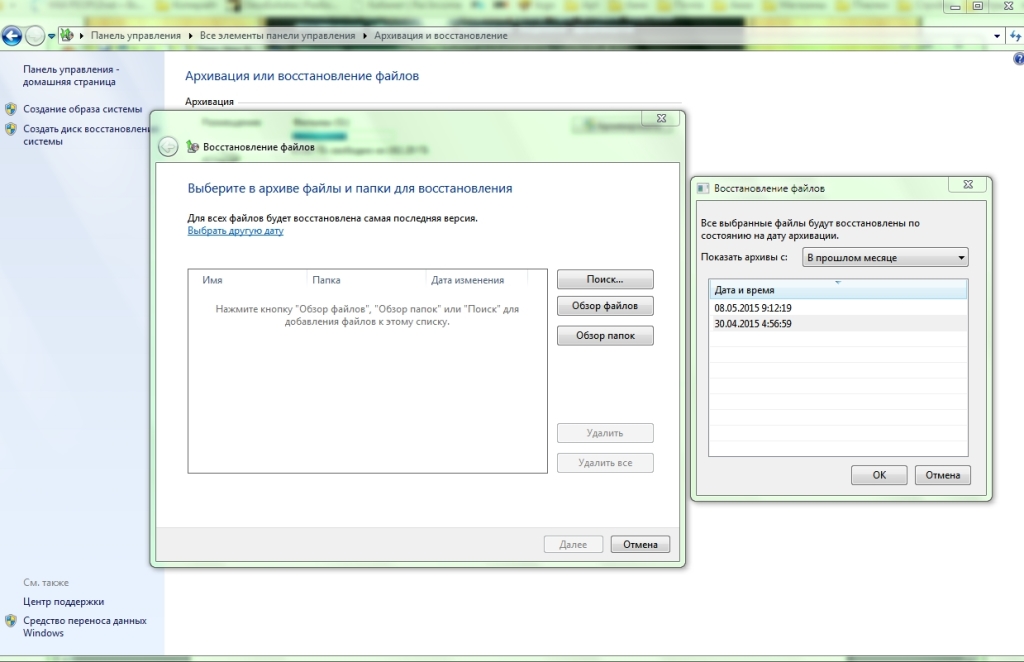 மற்றும் செயல்முறை தொடங்க, ஆனால் செயல்முறை தொடங்கும் போது, நாம் ஏன் தொழிலாளி காரணம் கண்டுபிடிக்க வேண்டும் விண்டோஸ் அட்டவணைபோய்விட்டது.
மற்றும் செயல்முறை தொடங்க, ஆனால் செயல்முறை தொடங்கும் போது, நாம் ஏன் தொழிலாளி காரணம் கண்டுபிடிக்க வேண்டும் விண்டோஸ் அட்டவணைபோய்விட்டது.
அறிவுரை: சிஸ்டம் செட்டிங்ஸ் அல்லது கம்ப்யூட்டரை மீட்டமைக்க கீழே உள்ள வரியைப் பயன்படுத்தலாம்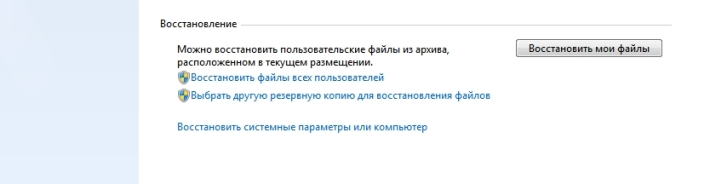 கணினி மீட்டமைப்பைத் தொடங்கவும்.
கணினி மீட்டமைப்பைத் தொடங்கவும். 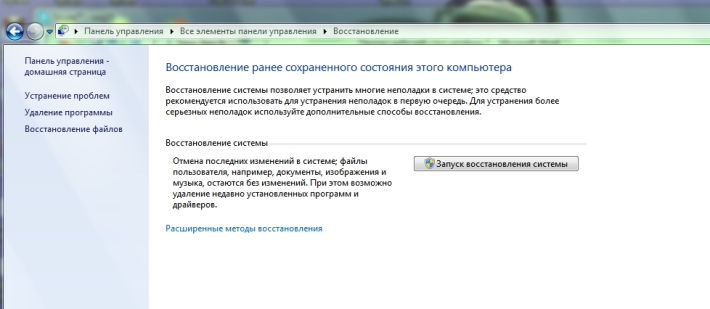
தோல்விக்கான முக்கிய காரணங்கள்
பெரும்பாலும், டெஸ்க்டாப்பின் ஏற்றுதல் ஏதேனும் இயக்கிகள் அல்லது டெஸ்க்டாப் கட்டுப்பாடுகள் சேதமடைவதால் தொங்குகிறது. ஆனால் இது அத்தகைய தோல்விக்கு காரணமாக இருக்கலாம், பதிவேட்டில் பதிவுசெய்யப்பட்ட அல்லது உலாவியில் சுயாதீனமான மாற்றங்களைச் செய்த வைரஸ். நீங்கள் சமீபத்தில் உங்கள் கணினியை ஸ்கேன் செய்து பல வைரஸ்களை அகற்றினீர்கள், ஆனால் சிக்கல் தீர்க்கப்படவில்லை. ஒருவேளை, இந்த வைரஸ் ஏற்கனவே Explorer.exe ஐ சேதப்படுத்தியுள்ளது (இது வன்பொருள், வீடியோ அட்டை, நினைவகத்தின் முறிவு இல்லை என்றால்). ஆம், மற்றும் விண்டோஸ் பதிவேட்டில் முழுமையாக ஏற்றப்பட்டது (வெற்று அட்டவணையின் தோற்றத்திற்கு முன், கல்வெட்டு "வரவேற்பு"). ஒன்று இருந்தால், ஜன்னல்கள் இன்னும் உயிருடன் இருக்கும், என்றென்றும் போகவில்லை.
அனைத்து அமைப்புகளையும் மீட்டமைக்கிறது
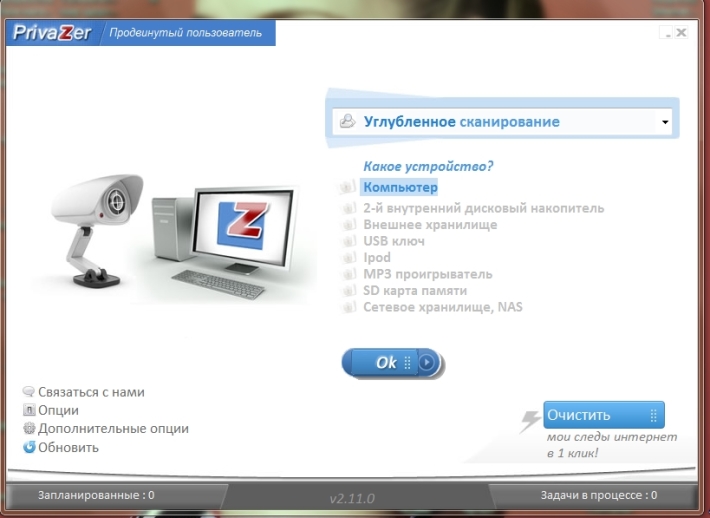
பாதுகாப்பு மற்றும் சரிபார்ப்பு
உங்கள் கணினியின் நிலையான செயல்பாட்டிற்கு ஒரு முன்நிபந்தனை முன்னிலையில் உள்ளது வைரஸ் தடுப்பு திட்டங்கள். 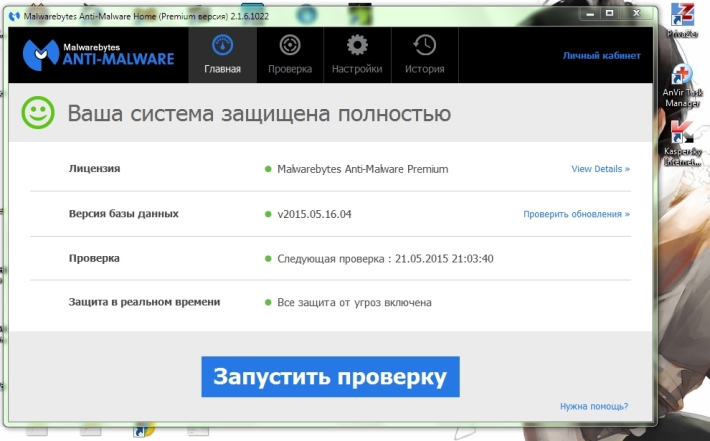 மேலும், அவர்கள் ஒருவருக்கொருவர் முரண்படக்கூடாது. மென்பொருள் இணக்கத்தன்மையை நிறுவும் முன் சரிபார்க்கவும். விரைவான முறைகளில் இல்லாமல் நிலையான ஸ்கேன் செய்யுங்கள், ஆனால் கண்டறியப்பட்ட வைரஸ்கள் அல்லது ஸ்பைவேரை நீக்கவும். மோசமான பாதுகாப்பின் முதல் அறிகுறி கணினி செயலிழக்கச் செய்வதாகும்.
மேலும், அவர்கள் ஒருவருக்கொருவர் முரண்படக்கூடாது. மென்பொருள் இணக்கத்தன்மையை நிறுவும் முன் சரிபார்க்கவும். விரைவான முறைகளில் இல்லாமல் நிலையான ஸ்கேன் செய்யுங்கள், ஆனால் கண்டறியப்பட்ட வைரஸ்கள் அல்லது ஸ்பைவேரை நீக்கவும். மோசமான பாதுகாப்பின் முதல் அறிகுறி கணினி செயலிழக்கச் செய்வதாகும்.
